2012 CITROEN C5 radio
[x] Cancel search: radioPage 234 of 340
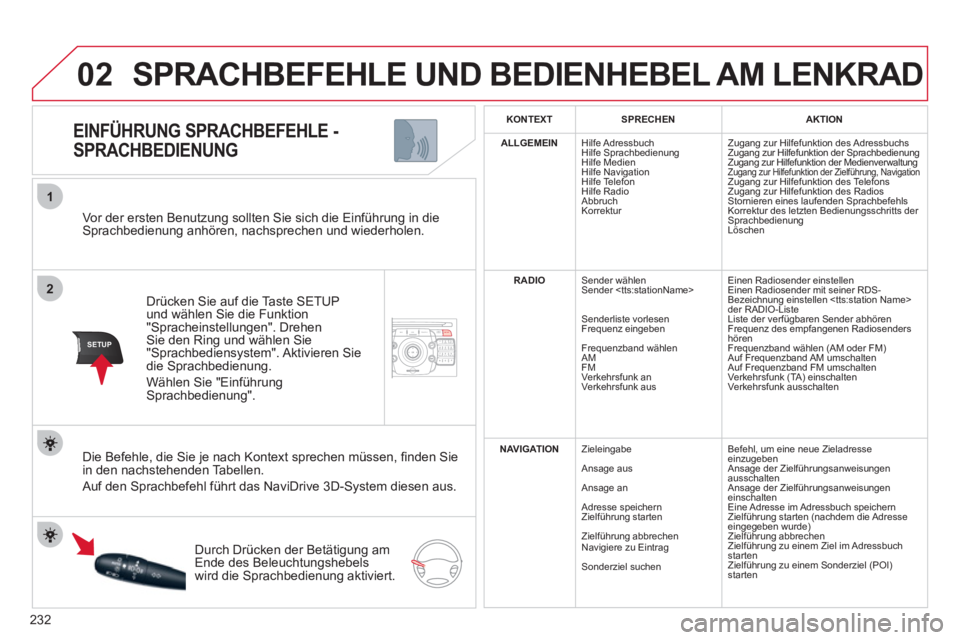
232
2ABC3DEF5JKL4GHI6MNO8TUV7PQRS9WXYZ0*#
1NAV ESC TRAFFICADDR
BOOKSETUP
02
2
1
SETUP
Vor der ersten Benutzung sollten Sie sich die Einführung in die
Sprachbedienung anhören, nachsprechen und wiederholen.
Drücken Sie auf die Taste SETUP
und wählen Sie die Funktion
"Spracheinstellungen". Drehen
Sie den Ring und wählen Sie
"Sprachbediensystem". Aktivieren Sie
die Sprachbedienung.
Wählen Sie "Einführung
Sprachbedienung".
EINFÜHRUNG SPRACHBEFEHLE -
SPRACHBEDIENUNG
Die Befehle, die Sie je nach Kontext sprechen müssen, fi nden Sie
in den nachstehenden Tabellen.
Auf den Sprachbefehl führt das NaviDrive 3D-System diesen aus.
Durch Drücken der Betätigung am
Ende des Beleuchtungshebels
wird die Sprachbedienung aktiviert.
KONTEXT
SPRECHEN
AKTION
ALLGEMEIN
Hilfe Adressbuch
Hilfe Sprachbedienung
Hilfe Medien
Hilfe Navigation
Hilfe Telefon
Hilfe Radio
Abbruch
Korrektur Zugang zur Hilfefunktion des Adressbuchs
Zugang zur Hilfefunktion der Sprachbedienung
Zugang zur Hilfefunktion der Medienverwaltung
Zugang zur Hilfefunktion der Zielführung, Navigation
Zugang zur Hilfefunktion des Telefons
Zugang zur Hilfefunktion des Radios
Stornieren eines laufenden Sprachbefehls
Korrektur des letzten Bedienungsschritts der
Sprachbedienung
Löschen
RADIO
Sender wählen
Sender
Senderliste vorlesen
Frequenz eingeben
Frequenzband wählen
AM
FM
Verkehrsfunk an
Verkehrsfunk aus Einen Radiosender einstellen
Einen Radiosender mit seiner RDS-
Bezeichnung einstellen
der RADIO-Liste
Liste der verfügbaren Sender abhören
Frequenz des empfangenen Radiosenders
hören
Frequenzband wählen (AM oder FM)
Auf Frequenzband AM umschalten
Auf Frequenzband FM umschalten
Verkehrsfunk (TA) einschalten
Verkehrsfunk ausschalten
NAVIGATION
Zieleingabe
Ansage aus
Ansage an
Adresse speichern
Zielführung starten
Zielführung abbrechen
Navigiere zu Eintrag
Sonderziel suchen Befehl, um eine neue Zieladresse
einzugeben
Ansage der Zielführungsanweisungen
ausschalten
Ansage der Zielführungsanweisungen
einschalten
Eine Adresse im Adressbuch speichern
Zielführung starten (nachdem die Adresse
eingegeben wurde)
Zielführung abbrechen
Zielführung zu einem Ziel im Adressbuch
starten
Zielführung zu einem Sonderziel (POI)
starten
SPRACHBEFEHLE UND BEDIENHEBEL AM LENKRAD
Page 236 of 340
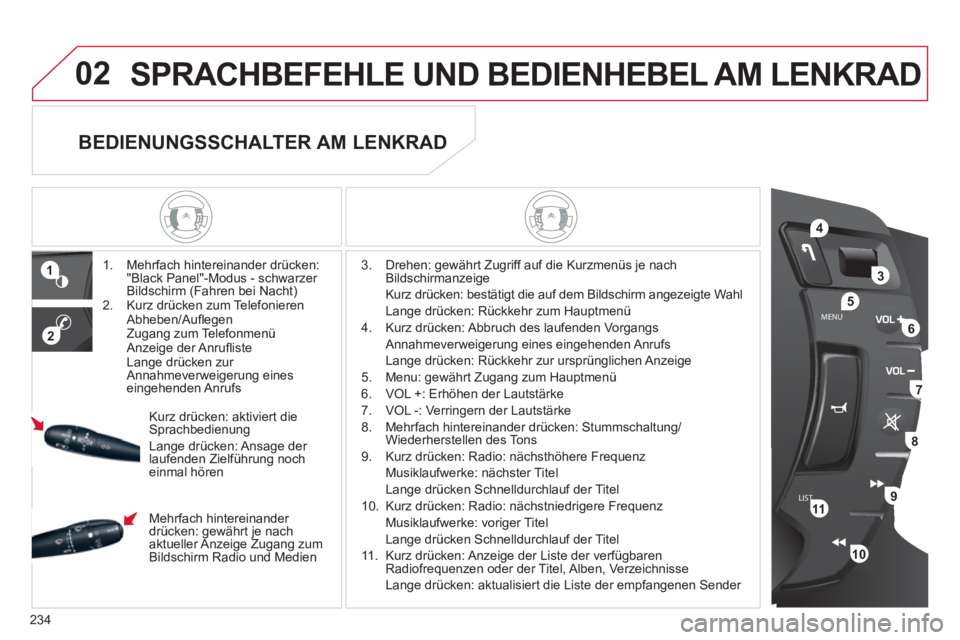
234
LISTMENU
1
2
02
4
3
5
6
7
8
9
10
11
SPRACHBEFEHLE UND BEDIENHEBEL AM LENKRAD
1. Mehrfach hintereinander drücken:
"Black Panel"-Modus - schwarzer
Bildschirm (Fahren bei Nacht)
2. Kurz drücken zum Telefonieren
Abheben/Aufl egen
Zugang zum Telefonmenü
Anzeige der Anrufl iste
Lange drücken zur
Annahmeverweigerung eines
eingehenden Anrufs
3. Drehen: gewährt Zugriff auf die Kurzmenüs je nach
Bildschirmanzeige
Kurz drücken: bestätigt die auf dem Bildschirm angezeigte Wahl
Lange drücken: Rückkehr zum Hauptmenü
4. Kurz drücken: Abbruch des laufenden Vorgangs
Annahmeverweigerung eines eingehenden Anrufs
Lange drücken: Rückkehr zur ursprünglichen Anzeige
5. Menu: gewährt Zugang zum Hauptmenü
6. VOL +: Erhöhen der Lautstärke
7. VOL -: Verringern der Lautstärke
8. Mehrfach hintereinander drücken: Stummschaltung/
Wiederherstellen des Tons
9. Kurz drücken: Radio: nächsthöhere Frequenz
Musiklaufwerke: nächster Titel
Lange drücken Schnelldurchlauf der Titel
10. Kurz drücken: Radio: nächstniedrigere Frequenz
Musiklaufwerke: voriger Titel
Lange drücken Schnelldurchlauf der Titel
11. Kurz drücken: Anzeige der Liste der verfügbaren
Radiofrequenzen oder der Titel, Alben, Verzeichnisse
Lange drücken: aktualisiert die Liste der empfangenen Sender
Kurz drücken: aktiviert die
Sprachbedienung
Lange drücken: Ansage der
laufenden Zielführung noch
einmal hören
BEDIENUNGSSCHALTER AM LENKRAD
Mehrfach hintereinander
drücken: gewährt je nach
aktueller Anzeige Zugang zum
Bildschirm Radio und Medien
Page 237 of 340
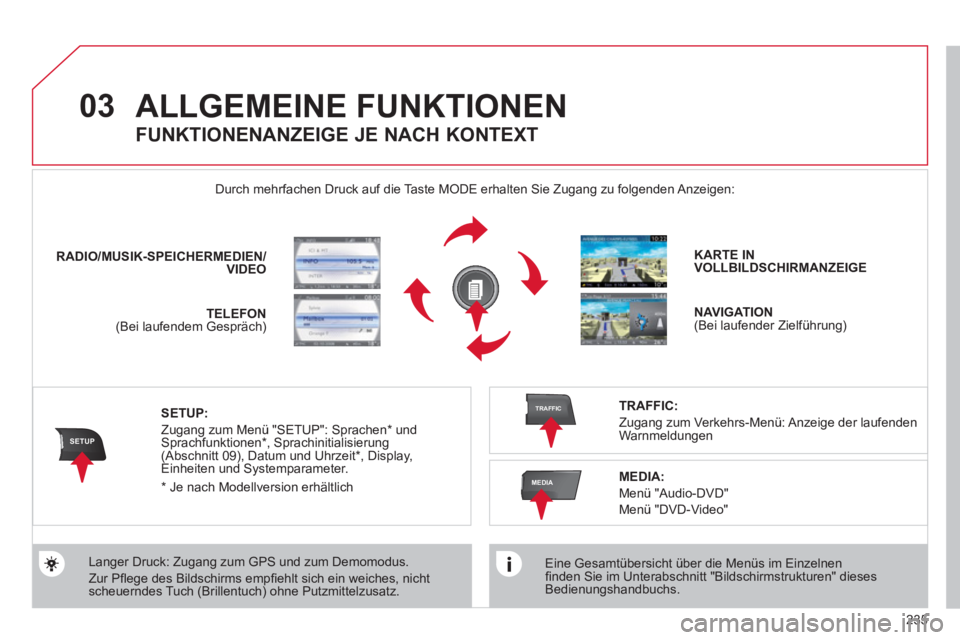
235
03
SETUP
TRAFFIC
MEDIA
ALLGEMEINE FUNKTIONEN
Eine Gesamtübersicht über die Menüs im Einzelnen
fi nden Sie im Unterabschnitt "Bildschirmstrukturen" dieses
Bedienungshandbuchs.
Durch mehrfachen Druck auf die Taste MODE erhalten Sie Zugang zu folgenden Anzeigen:
Langer Druck: Zugang zum GPS und zum Demomodus.
Zur Pfl ege des Bildschirms empfi ehlt sich ein weiches, nicht
scheuerndes Tuch (Brillentuch) ohne Putzmittelzusatz.
RADIO
/MUSIK-SPEICHERMEDIEN/
VIDEO
TELEFON
(Bei laufendem Gespräch)
KARTE IN
VOLLBILDSCHIRMANZEIGE
NAVIGATION
(Bei laufender Zielführung)
SETUP:
Zugang zum Menü "SETUP": Sprachen * und
Sprachfunktionen * , Sprachinitialisierung
(Abschnitt 09), Datum und Uhrzeit * , Display,
Einheiten und Systemparameter.
TRAFFIC:
Zugang zum Verkehrs-Menü: Anzeige der laufenden
Warnmeldungen
FUNKTIONENANZEIGE JE NACH KONTEXT
MEDIA
:
Menü "Audio-DVD"
Menü "DVD-Video"
* Je nach Modellversion erhältlich
Page 239 of 340
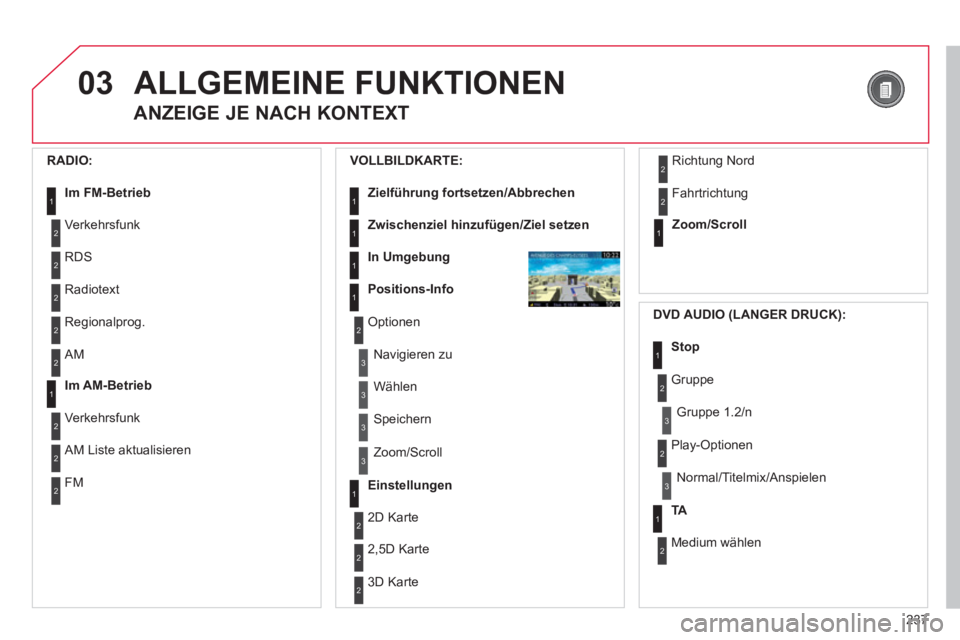
237
03 ALLGEMEINE FUNKTIONEN
ANZEIGE JE NACH KONTEXT
RADIO:
Im FM-Betrieb 1
1
Im AM-Betrieb
2
2
Verkehrsfunk
RDS
2
Radiotext
2
Regionalprog.
2
AM
2
2
Verkehrsfunk
AM Liste aktualisieren
2
FM
VOLLBILDKARTE:
Zielführung fortsetzen/Abbrechen
1
1
1
1
Zwischenziel hinzufügen/Ziel setzen
In Umgebung
Positions-Info
2
Optionen
3
3
Navigieren zu
Wählen
3
Speichern
3
Zoom/Scroll
Einstellungen
1
1
Zoom/Scroll
2
2
2D Karte
2,5D Karte
2
3D Karte
2
Richtung Nord
2
Fahrtrichtung
DVD AUDIO (LANGER DRUCK):
1
Stop
2
Gruppe
3
Gruppe 1.2/n
TA
1
2
Medium wählen
2
Play-Optionen
3
Normal/Titelmix/Anspielen
Page 242 of 340
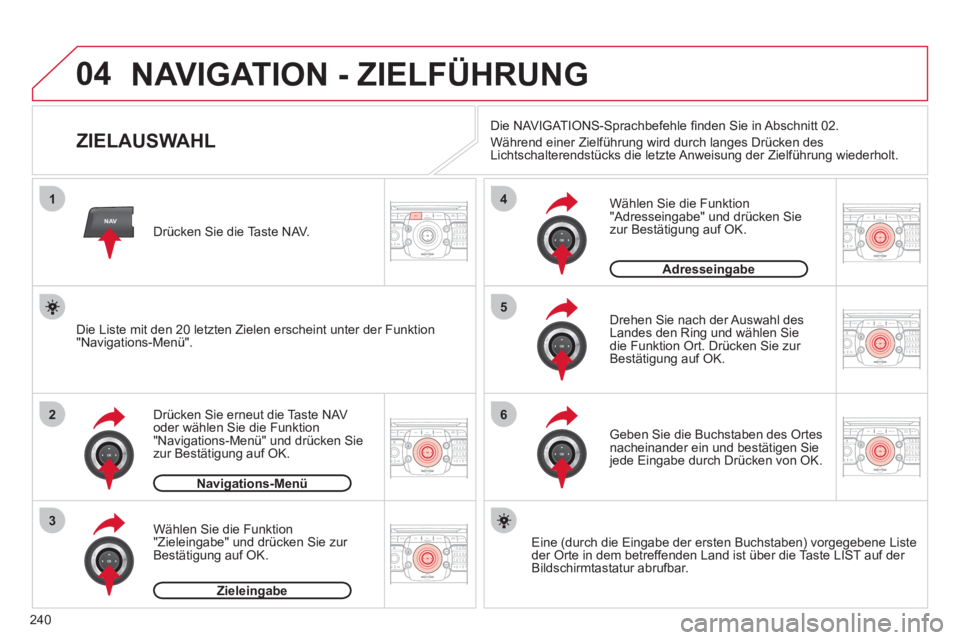
240
04
2ABC3DEF5JKL4GHI6MNO8TUV7PQRS9WXYZ0*#
1RADIO MEDIANAVESC TRAFFIC
SETUPADDR
BOOK
2ABC3DEF5JKL4GHI6MNO8TUV7PQRS9WXYZ0*#
1RADIO MEDIANAV ESC TRAFFIC
SETUPADDR
BOOK
NAV
1
2
3
4
5
6
2ABC3DEF5JKL4GHI6MNO8TUV7PQRS9WXYZ0*#
1RADIO MEDIANAV ESC TRAFFIC
SETUPADDR
BOOK
2ABC3DEF5JKL4GHI6MNO8TUV7PQRS9WXYZ0*#
1RADIO MEDIANAV ESC TRAFFIC
SETUPADDR
BOOK
2ABC3DEF5JKL4GHI6MNO8TUV7PQRS9WXYZ0*#
1RADIO MEDIANAV ESC TRAFFIC
SETUPADDR
BOOK
2ABC3DEF5JKL4GHI6MNO8TUV7PQRS9WXYZ0*#
1RADIO MEDIANAV ESC TRAFFIC
SETUPADDR
BOOK
NAVIGATION - ZIELFÜHRUNG
ZIELAUSWAHL
Drücken Sie erneut die Taste NAV
oder wählen Sie die Funktion
"
Navigations-Menü
"
und drücken Sie
zur Bestätigung auf OK.
Wählen Sie die Funktion
"Zieleingabe"
und drücken Sie zur
Bestätigung auf OK.
Drücken Sie die Taste NAV.
Geben Sie die Buchstaben des Ortes
nacheinander ein und bestätigen Sie
jede Eingabe durch Drücken von OK.
Drehen Sie nach der Auswahl des
Landes den Ring und wählen Sie
die Funktion Ort. Drücken Sie zur
Bestätigung auf OK.
Navigations-Menü
Zieleingabe
Eine (durch die Eingabe der ersten Buchstaben) vorgegebene Liste
der Orte in dem betreffenden Land ist über die Taste LIST auf der
Bildschirmtastatur abrufbar.
Wählen Sie die Funktion
"Adresseingabe"
und drücken Sie
zur Bestätigung auf OK.
Adresseingabe
Die Liste mit den 20 letzten Zielen erscheint unter der Funktion
"
Navigations-Menü
"
.
Die NAVIGATIONS-Sprachbefehle fi nden Sie in Abschnitt 02.
Während einer Zielführung wird durch langes Drücken des
Lichtschalterendstücks die letzte Anweisung der Zielführung wiederholt.
Page 243 of 340
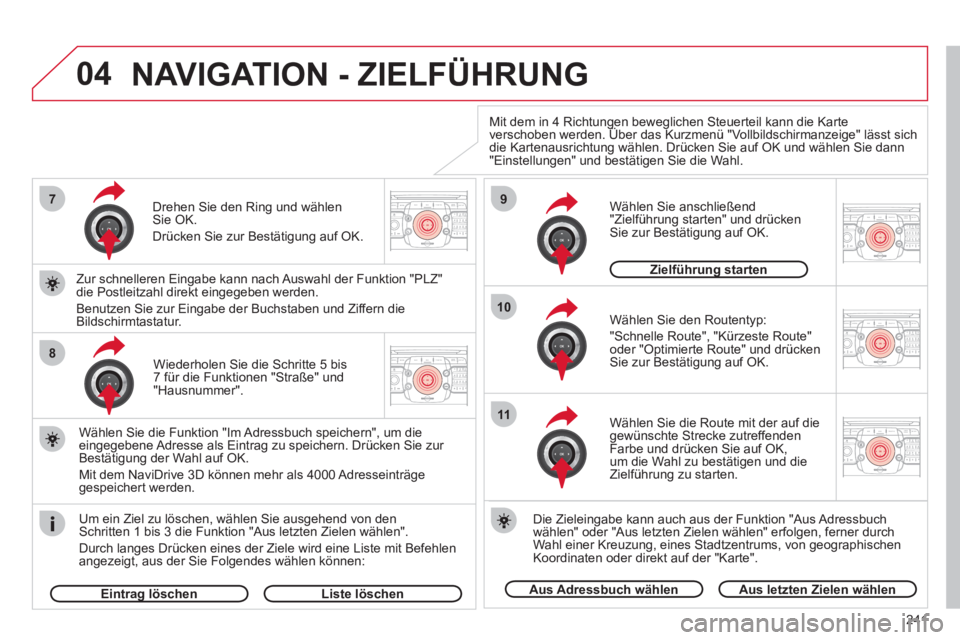
241
04
2ABC3DEF5JKL4GHI6MNO8TUV7PQRS9WXYZ0*#
1RADIO MEDIANAV ESC TRAFFIC
SETUPADDR
BOOK7
8
9
10
11
2ABC3DEF5JKL4GHI6MNO8TUV7PQRS9WXYZ0*#
1RADIO MEDIANAV ESC TRAFFIC
SETUPADDR
BOOK
2ABC3DEF5JKL4GHI6MNO8TUV7PQRS9WXYZ0*#
1RADIO MEDIANAV ESC TRAFFIC
SETUPADDR
BOOK
2ABC3DEF5JKL4GHI6MNO8TUV7PQRS9WXYZ0*#
1RADIO MEDIANAV ESC TRAFFIC
SETUPADDR
BOOK
2ABC3DEF5JKL4GHI6MNO8TUV7PQRS9WXYZ0*#
1RADIO MEDIANAV ESC TRAFFIC
SETUPADDR
BOOK
Wiederholen Sie die Schritte 5 bis
7 für die Funktionen "Straße" und
"Hausnummer" .
Um ein Ziel zu löschen, wählen Sie ausgehend von den
Schritten 1 bis 3 die Funktion "Aus letzten Zielen wählen" .
Durch langes Drücken eines der Ziele wird eine Liste mit Befehlen
angezeigt, aus der Sie Folgendes wählen können:
Wählen Sie die Funktion "Im Adressbuch speichern" , um die
eingegebene Adresse als Eintrag zu speichern. Drücken Sie zur
Bestätigung der Wahl auf OK.
Mit dem NaviDrive 3D können mehr als 4000 Adresseinträge
gespeichert werden.
Zur schnelleren Eingabe kann nach Auswahl der Funktion "PLZ"
die Postleitzahl direkt eingegeben werden.
Benutzen Sie zur Eingabe der Buchstaben und Ziffern die
Bildschirmtastatur.
Wählen Sie den Routentyp:
"Schnelle Route" , "Kürzeste Route"
oder "Optimierte Route" und drücken
Sie zur Bestätigung auf OK.
Wählen Sie anschließend
"Zielführung starten" und drücken
Sie zur Bestätigung auf OK.
Die Zieleingabe kann auch aus der Funktion "Aus Adressbuch
wählen" oder "Aus letzten Zielen wählen" erfolgen, ferner durch
Wahl einer Kreuzung, eines Stadtzentrums, von geographischen
Koordinaten oder direkt auf der "Karte".
Aus Adressbuch wählen
Aus letzten Zielen wählen
Zielführung starten
Mit dem in 4 Richtungen beweglichen Steuerteil kann die Karte
verschoben werden. Über das Kurzmenü "Vollbildschirmanzeige" lässt sich
die Kartenausrichtung wählen. Drücken Sie auf OK und wählen Sie dann
"Einstellungen" und bestätigen Sie die Wahl.
Wählen Sie die Route mit der auf die
gewünschte Strecke zutreffenden
Farbe und drücken Sie auf OK,
um die Wahl zu bestätigen und die
Zielführung zu starten.
Drehen Sie den Ring und wählen
Sie OK.
Drücken Sie zur Bestätigung auf OK.
Eintrag löschen
Liste löschen
NAVIGATION - ZIELFÜHRUNG
Page 244 of 340
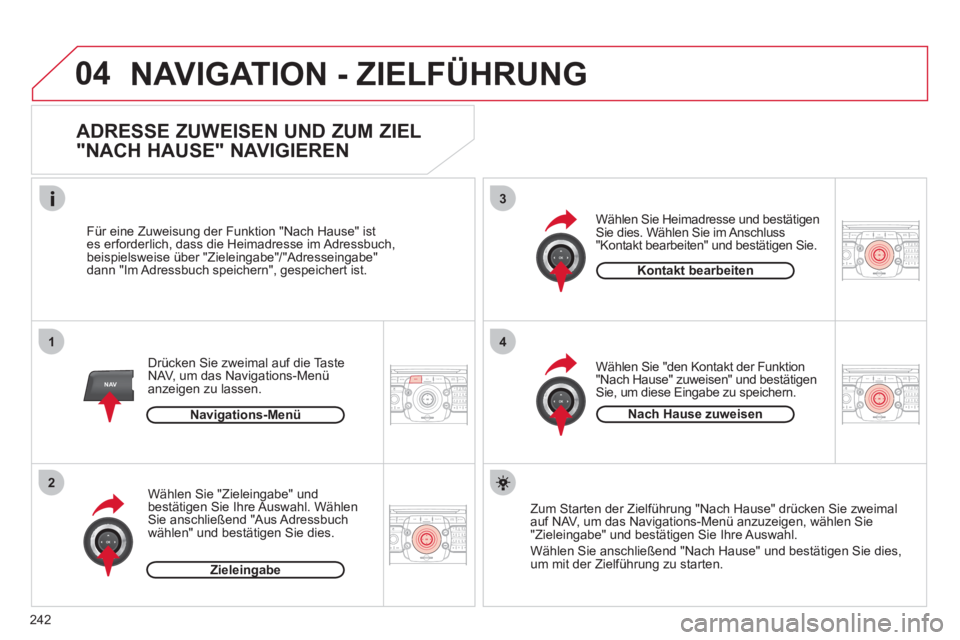
242
04
2ABC3DEF5JKL4GHI6MNO8TUV7PQRS9WXYZ0*#
1RADIO MEDIANAV ESC TRAFFIC
SETUPADDR
BOOK
1
2
3
4
2ABC3DEF5JKL4GHI6MNO8TUV7PQRS9WXYZ0*#
1RADIO MEDIANAV ESC TRAFFIC
SETUPADDR
BOOK
2ABC3DEF5JKL4GHI6MNO8TUV7PQRS9WXYZ0*#
1RADIO MEDIANAV ESC TRAFFIC
SETUPADDR
BOOK2ABC3DEF5JKL4GHI6MNO8TUV7PQRS9WXYZ0*#
1RADIO MEDIANAVESC TRAFFIC
SETUPADDR
BOOKNAV
NAVIGATION - ZIELFÜHRUNG
ADRESSE ZUWEISEN UND ZUM ZIEL
"NACH HAUSE" NAVIGIEREN
Drücken Sie zweimal auf die Taste
NAV, um das Navigations-Menü
anzeigen zu lassen.
Für eine Zuweisung der Funktion "Nach Hause" ist
es erforderlich, dass die Heimadresse im Adressbuch,
beispielsweise über "Zieleingabe"/"Adresseingabe"
dann "Im Adressbuch speichern", gespeichert ist.
Wählen Sie "Zieleingabe" und
bestätigen Sie Ihre Auswahl. Wählen
Sie anschließend "Aus Adressbuch
wählen" und bestätigen Sie dies.
Wählen Sie "den Kontakt der Funktion
"Nach Hause" zuweisen" und bestätigen
Sie, um diese Eingabe zu speichern.
Wählen Sie Heimadresse und bestätigen
Sie dies. Wählen Sie im Anschluss
"Kontakt bearbeiten" und bestätigen Sie.
Zum Starten der Zielführung "Nach Hause" drücken Sie zweimal
auf NAV, um das Navigations-Menü anzuzeigen, wählen Sie
"Zieleingabe" und bestätigen Sie Ihre Auswahl.
Wählen Sie anschließend "Nach Hause" und bestätigen Sie dies,
um mit der Zielführung zu starten.
Navigations-Menü
Zieleingabe
Kontakt bearbeiten
Nach Hause zuweisen
Page 245 of 340
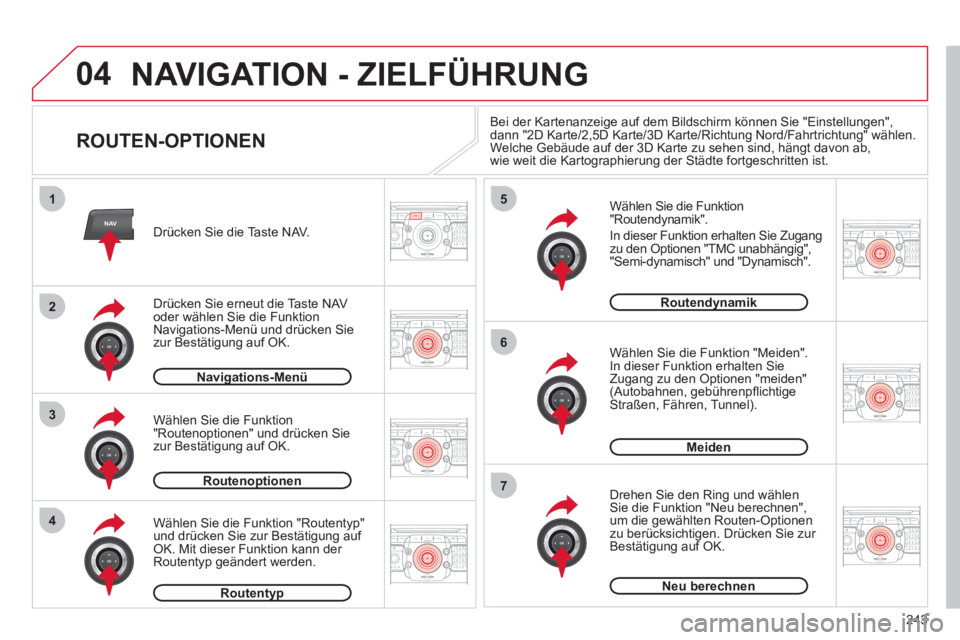
243
04
2ABC3DEF5JKL4GHI6MNO8TUV7PQRS9WXYZ0*#
1RADIO MEDIANAVESC TRAFFIC
SETUPADDR
BOOK
2ABC3DEF5JKL4GHI6MNO8TUV7PQRS9WXYZ0*#
1RADIO MEDIANAV ESC TRAFFIC
SETUPADDR
BOOK
NAV
1
3
4
5
6
7
2ABC3DEF5JKL4GHI6MNO8TUV7PQRS9WXYZ0*#
1RADIO MEDIANAV ESC TRAFFIC
SETUPADDR
BOOK
2ABC3DEF5JKL4GHI6MNO8TUV7PQRS9WXYZ0*#
1RADIO MEDIANAV ESC TRAFFIC
SETUPADDR
BOOK
2ABC3DEF5JKL4GHI6MNO8TUV7PQRS9WXYZ0*#
1RADIO MEDIANAV ESC TRAFFIC
SETUPADDR
BOOK
2ABC3DEF5JKL4GHI6MNO8TUV7PQRS9WXYZ0*#
1RADIO MEDIANAV ESC TRAFFIC
SETUPADDR
BOOK
2
2ABC3DEF5JKL4GHI6MNO8TUV7PQRS9WXYZ0*#
1RADIO MEDIANAV ESC TRAFFIC
SETUPADDR
BOOK
NAVIGATION - ZIELFÜHRUNG
ROUTEN-OPTIONEN
Wählen Sie die Funktion
"Routendynamik".
In dieser Funktion erhalten Sie Zugang
zu den Optionen "TMC unabhängig",
"Semi-dynamisch" und "Dynamisch".
Wählen Sie die Funktion "Meiden".
In dieser Funktion erhalten Sie
Zugang zu den Optionen "meiden"
(Autobahnen, gebührenpfl ichtige
Straßen, Fähren, Tunnel).
Drehen Sie den Ring und wählen
Sie die Funktion "Neu berechnen",
um die gewählten Routen-Optionen
zu berücksichtigen. Drücken Sie zur
Bestätigung auf OK.
Drücken Sie die Taste NAV.
Drücken Sie erneut die Taste NAV
oder wählen Sie die Funktion
Navigations-Menü und drücken Sie
zur Bestätigung auf OK.
Wählen Sie die Funktion "Routentyp"
und drücken Sie zur Bestätigung auf
OK. Mit dieser Funktion kann der
Routentyp geändert werden.
Wählen Sie die Funktion
"Routenoptionen" und drücken Sie
zur Bestätigung auf OK.
Navigations-Menü
Routenoptionen
Routentyp
Routendynamik
Meiden
Neu berechnen
Bei der Kartenanzeige auf dem Bildschirm können Sie "Einstellungen",
dann "2D Karte/2,5D Karte/3D Karte/Richtung Nord/Fahrtrichtung" wählen.
Welche Gebäude auf der 3D Karte zu sehen sind, hängt davon ab,
wie weit die Kartographierung der Städte fortgeschritten ist.